Dropbox: как увеличить свободное место!

В этом посте я расскажу о том, как бесплатно увеличить свободное место в Dropbox до 10 гигабайт, без привлечения реферралов, установки виртуальных машин и регистрации дополнительных почтовых ящиков. Способ немного геморный, но мне кажется, что он самый простой (из бесплатных).
Внимание! Если вы счастливый обладатель почтового ящика в домене .edu, советую привязать свой аккаунт к нему, так как в этом случае можно расширить бесплатное место до 18 ГБ. Подробности: https://www.dropbox.com/edu
Если у кого есть лишний такой ящик или возможность регистрации в нем, отпишите пожалуйста, в комменты.
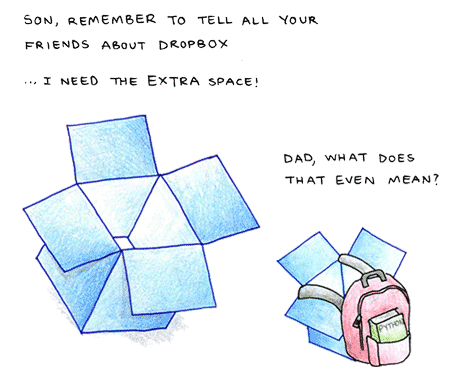
Инструкции для WinXP 32bit, но вероятно способ будет работать на любых компьютерах. Самое главное, вам надо научиться менять MAC-адрес.
1. Посмотрите свой текущий MAC-адрес. Пуск -> Выполнить, вводим "cmd" (без кавычек), нажимаем Энтер. Появится черное окно, в нем надо ввести "ipconfig -all" (без кавычек), затем нажать Энтер. MAC-адрес выглядит примерно так: 01-L2-2E-3A-45-56
2. Запишите свой MAC-адрес. Если у вас несколько сетевых плат, записывайте MAC-адрес той, которая используется в данный момент.
3. Научитесь менять MAC-адрес на своем компьютере. Обычно это делается так: Пуск -> Мой Компьютер -> правая кнопка мыши -> свойства -> оборудование -> диспетчер устройств -> сетевые платы -> [выберите вашу сетевую плату] -> правая кнопка мыши -> свойства -> дополнительно -> Свойство:Network Address -> выбираем пункт "Значение" и вводим новое значение (без дефисов!). Например: "01L22E3A4557" (без кавычек). Жмем ОК, повторяем пункт 1. Если MAC-адрес изменился, поздравляю! Вы научились изменять MAC-адрес на своем компьютере и самый сложный этап пройден!
4. Щелкните по значку Dropbox правой кнопкой мыши, выберите Preferences... -> Account -> нажмите кнопку Unlink this computer -> OK.
5. Удалите Dropbox. Пуск -> все программы -> Dropbox -> Uninstall
6. Зайдите на dropbox.com, залогинтесь под своим аккаунтом. Узнайте свою реферральную ссылку -> Get extra free space -> or use this link with friends. Моя выглядит так: http://db.tt/BB9BEzqI. Скопируйте свою реферральную ссылку, в блокнот, например.
7. Поменяйте свой MAC-адрес на любой другой.
8. Скопируйте свою реферральную ссылку в адресную строку браузера, нажмите Энтер.
9. Зарегистрируйтесь в Dropbox. Введите любые имена и любой e-mail. Старайтесь не попасть на уже существующий e-mail, введите например ghhjhvgh@vgfhvv.com. Запишите этот e-mail, он пригодится при установке, и установите Dropbox.
10. Зайдите на dropbox.com, -> Log out, и зайдите под своим аккаунтом. Вуаля, свободное место увеличилось!
11. Повторите весь этот процесс ровно столько раз, сколько нужно. Не забывайте перед удалением Дропбокса делать Unlink (пункт 4), а также менять MAC-адрес перед каждой новой установкой.
12. На всякий случай, восстановите свой старый MAC-адрес (пункт 2)
UPD. Все, ящик edu не нужен. Для жаждущих - регистрируйтесь по ссылке: https://eims.maricopa.edu/MAW/MAW.html
Вам потребуется немного знания английского языка и хитрости для введения лживых, но правдоподобных данных. На первой странице отметьте верхнюю галку.
UPD2. Юхууу! Все получилось! Ящик edu зарегистрирован и привязан к моему нынешнему аккаунту! Сейчас у меня 6.4 ГБ пространства. Еще пару часов задротства, и можно увеличить до 18ГБ!